Comment désinstaller les programmes à l'aide de l'éditeur de registre dans Windows PC
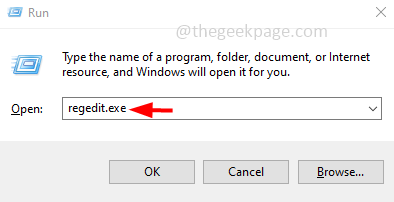
- 716
- 140
- Noa Faure
La façon courante de désinstaller une application est de passer au panneau de configuration et de désinstaller l'application ou de naviguer vers les paramètres d'applications et de fonctionnalités Windows, puis de désinstaller l'application. Mais il existe également d'autres façons de supprimer ou de désinstaller l'application de votre système Windows qui mérite d'être connu. L'un d'eux est en désinstallation de l'application à l'aide de l'éditeur de registre. Dans cet article, nous apprendrons à désinstaller des programmes en utilisant l'éditeur de registre sur le système Windows.
Désinstaller des programmes utilisant l'éditeur de registre
Étape 1: ouvrez l'invite d'exécution en utilisant Windows + R Clés ensemble
Étape 2: Type regedit.exe Dans l'invite de course et frapper entrer
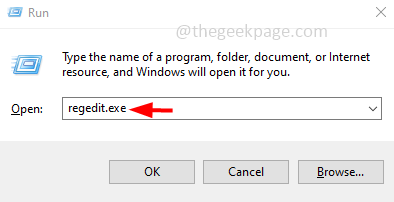
Étape 3: Un contrôle du compte utilisateur apparaîtra, cliquez sur Oui. Cela ouvrira l'éditeur de registre
Étape 4: Accédez au chemin suivant
Computer \ Hkey_Local_Machine \ Software \ Microsoft \ Windows \ CurrentVersion \ Uninstall
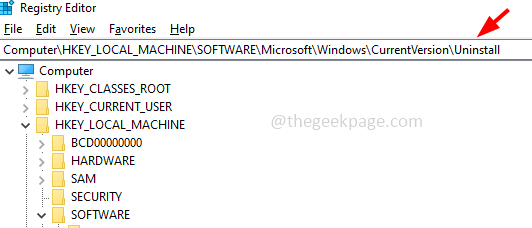
Étape 5: À gauche, vous pouvez voir des noms et de longs nombres qui sont les noms d'applications.
Étape 6: Pour désinstaller l'application avec de longs nombres, Cliquez sur sur le Application de nombre long, Et sur le côté droit trouver Désinstaller
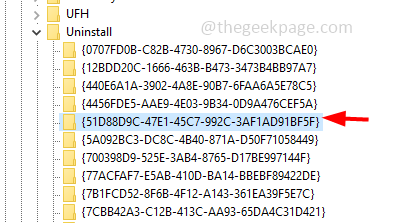
Étape 7: Double-cliquez sur le désinstallation, alors copie le données à partir du champ de données de valeur.
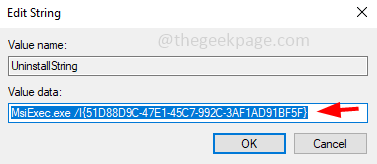
Étape 8: Par exemple, si la valeur est comme msiexec.EXE / I 12BDD20C-1666-463B-B473-3473B4BBA7 copie il
Étape 9: Ouvrez l'invite de commande. Pour ce faire, ouvrez l'invite d'exécution en utilisant Windows + R Clés ensemble
Étape 10: Type CMD Dans l'invite de course et frapper entrer.
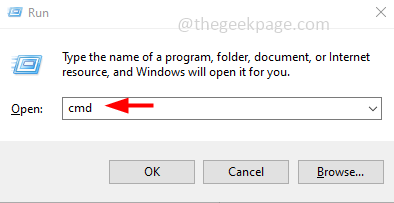
Étape 11: Pâte la valeur copiée dans l'invite de commande et frappez entrer. Cela initiera le processus de désinstallation
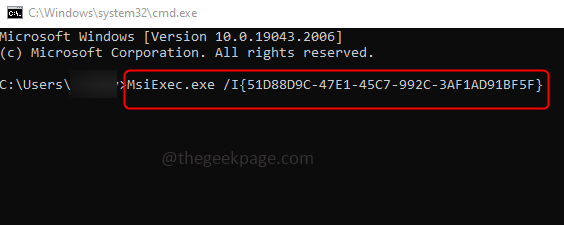
Étape 12: Si vous cliquez sur les noms d'application au lieu de longs nombres, la valeur du champ de données de valeur du désinstallation sera similaire à C: \ Program Files \ 7-Zip \ désinstallation.exe
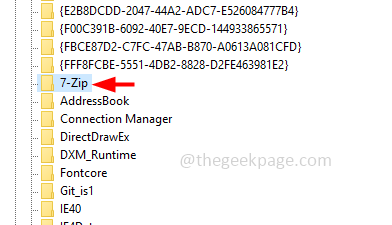
Étape 13: Vous pouvez copie cette valeur et ouvrir le Invite de course en utilisant les touches Windows + R ensemble
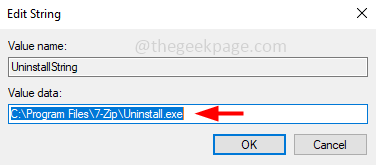
Étape 14: Pâte La valeur copiée dans l'invite de course et frappe entrer. Cela initie le processus de désinstallation de cette application particulière.
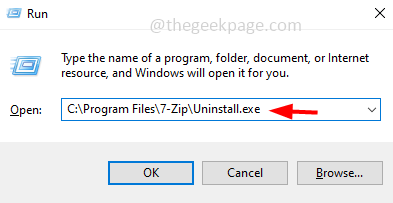
Note: Si vous avez une version 64 bits de Windows et si 32 applications de bits sont installées, il peut être redirigé vers l'emplacement ci-dessous.
Computer \ hklm \ logiciel \ wow6432Node \ Microsoft \ Windows \ CurrentVersion \ désinstallation
C'est ça! J'espère que cet article est utile. Merci!!
- « Comment résoudre l'erreur «Désolé nous avons du mal à ouvrir cet article» dans Microsoft Outlook
- Comment résoudre les erreurs de vérification des mises à jour sur Google Play Store »

